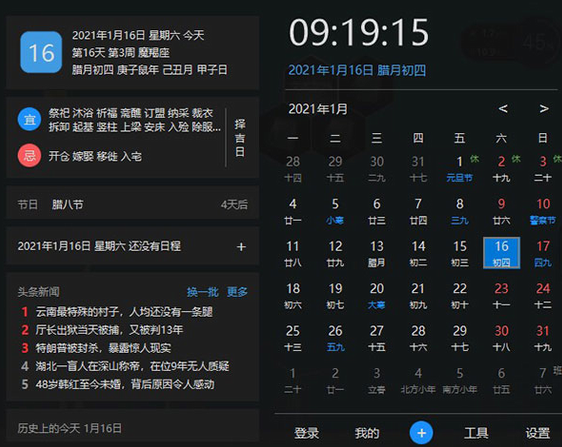系统之家装机大师一键安装win11系统步骤教学下载
很多的小伙伴都在咨询知识兔小编说有没有一款能够一键安装win11系统的装机软件,这个还是有的,就是知识兔这款知识兔装机大师,便捷的操作即可满足需求,那么今天的重装教程就来和大伙讲解一下一键安装win11系统的操作方法,一起来看看吧。
推荐下载
知识兔装机大师(https://zhishitu.com/soft/40552.html)
具体操作如下
1、首先,下载【知识兔装机大师】打开软件后,软件会进行提示,仔细阅读后,知识兔点击我知道了进入工具。
2、进入工具后,工具会自动检测当前电脑系统的相关信息,知识兔点击下一步。
3、进入界面后,用户可自由选择系统安装,这里知识兔小编演示的是Win11安装,所以选的是Win11。
4、知识兔选择好系统后,等待PE数据和系统的下载。
5、下载完成后,系统会自动重启系统。
6、重启系统后,电脑将会进入一个启动项的选择,这时我们选择【XTZJ_WIN10_PE】回车。
7、进入后,系统将会自动进行备份还原,等待完成。
8、系统备份完成后,将会再次重启,自动进入系统安装界面,这时等待系统安装完成就大功告成了。
下载仅供下载体验和测试学习,不得商用和正当使用。
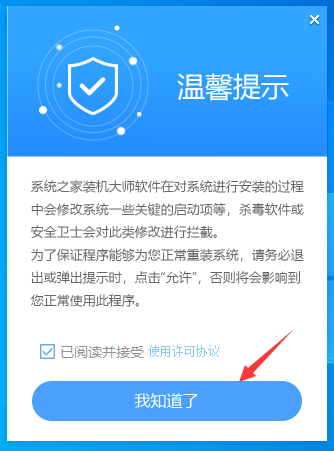
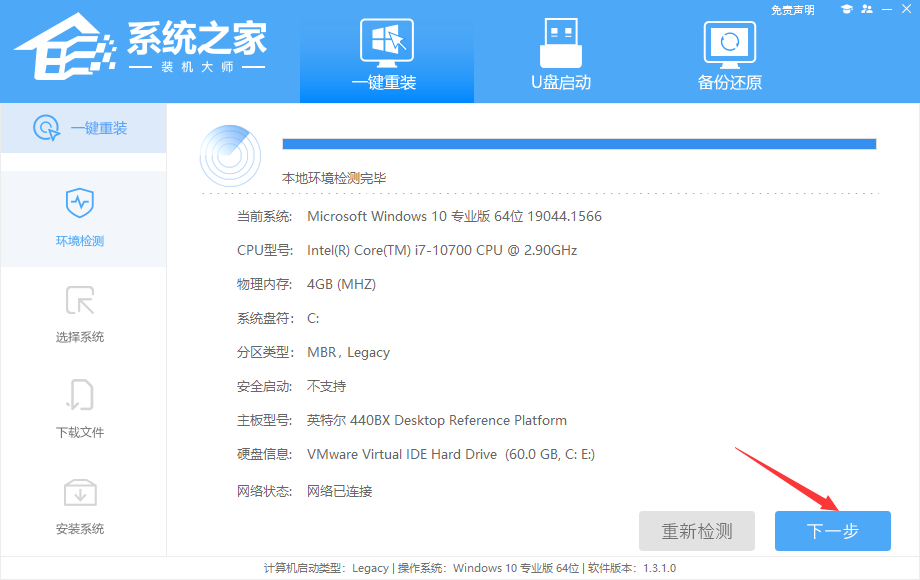
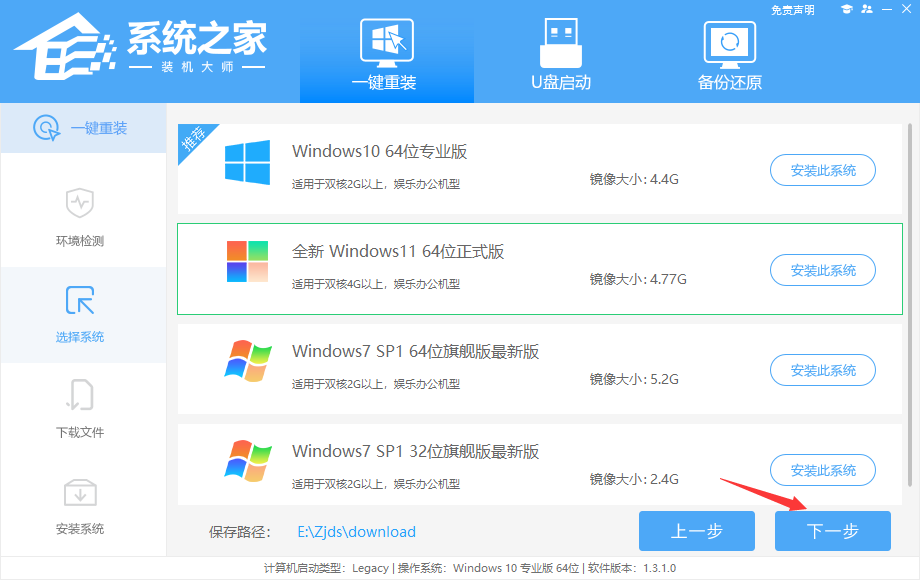
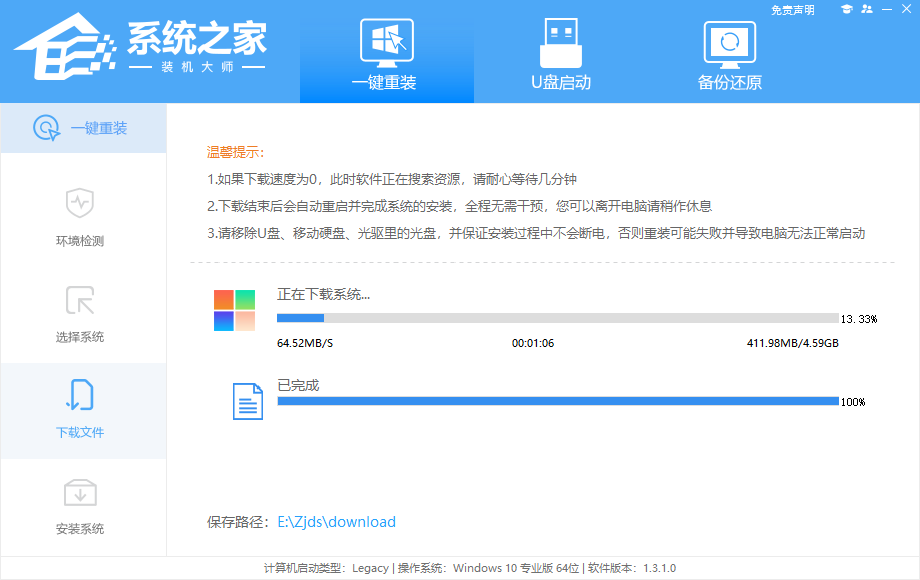
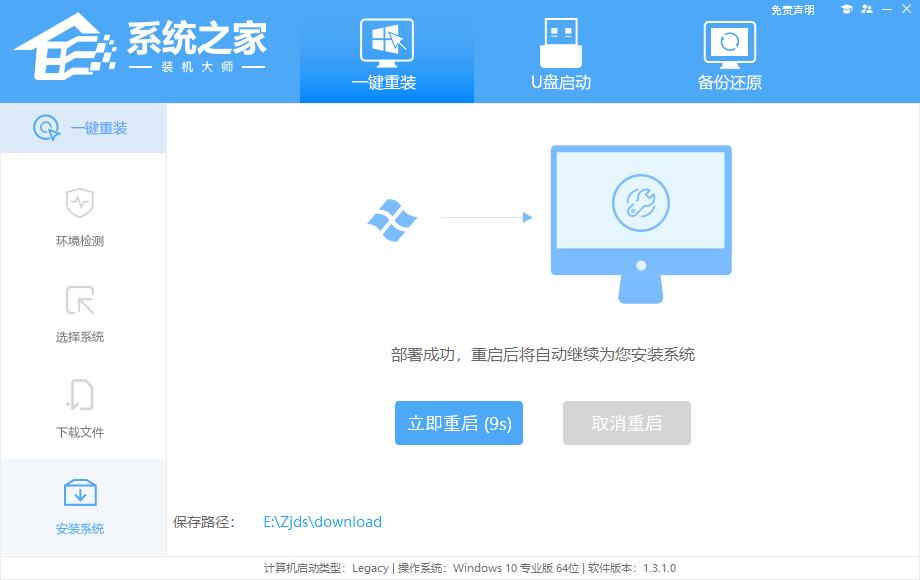
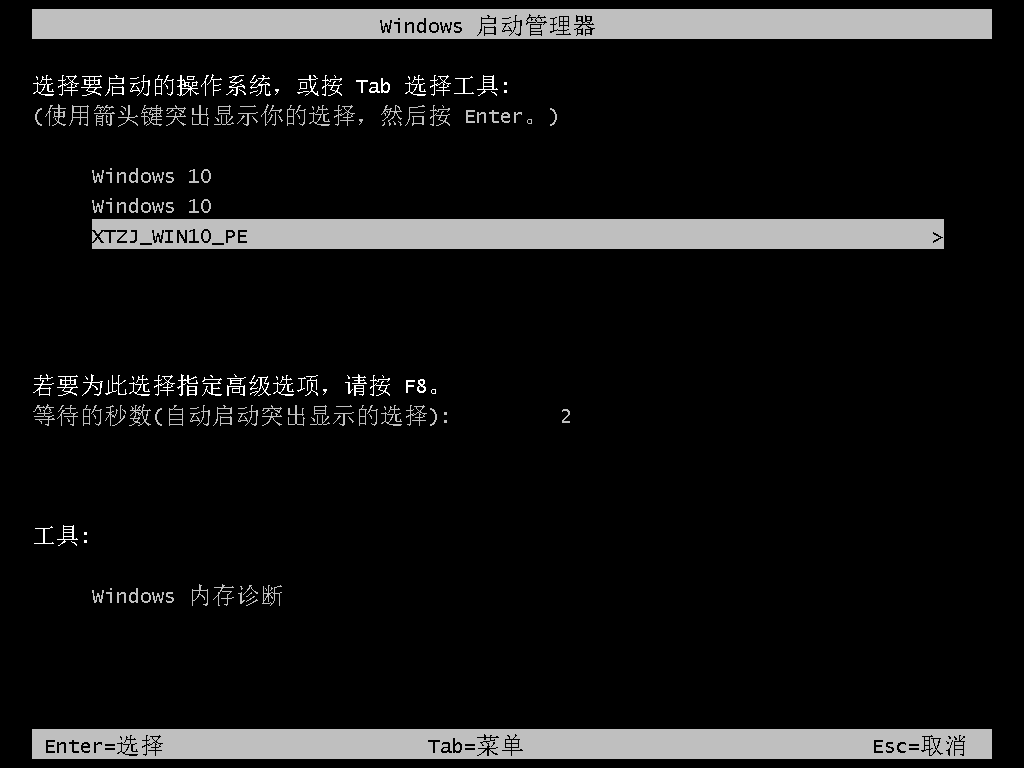
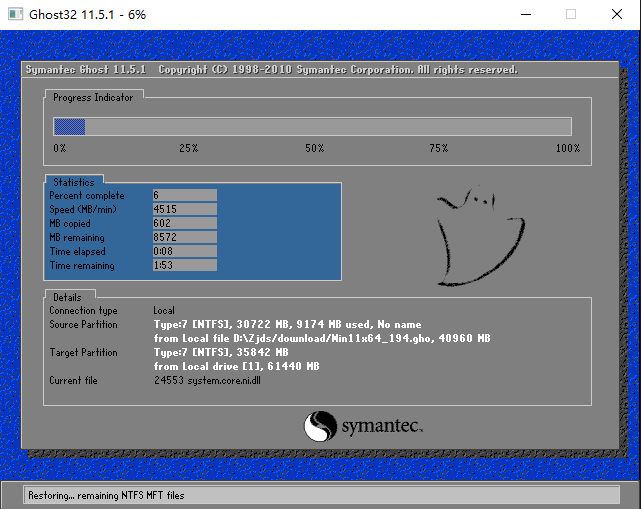
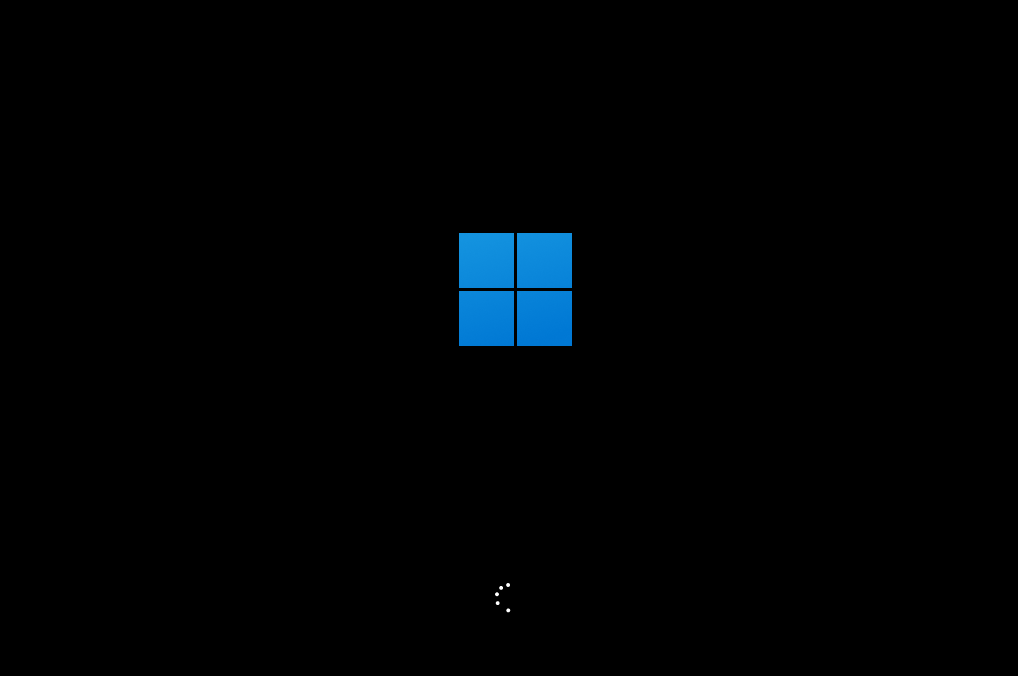

![PICS3D 2020破解版[免加密]_Crosslight PICS3D 2020(含破解补丁)](/d/p156/2-220420222641552.jpg)